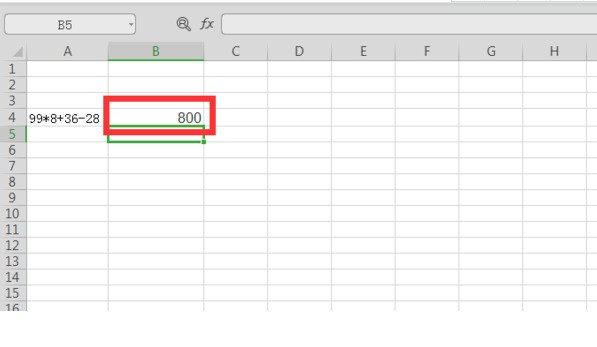在日常办公中,使用wps表格进行数据处理时,自动计算功能可以帮助我们快速得到结果,提高工作效率。但许多小伙伴还不知道如何设置自动计算。php小编子墨为大家整理了一份详细的操作指南,帮助大家轻松学会wps2019中自动计算的设置方法。
第一步:首先选中要显示计算结果的表格,如图所示。
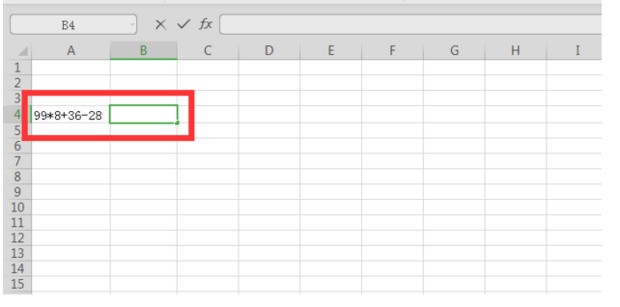
第二步:然后右键点击该表格,点击【设置单元格格式】,如图所示。
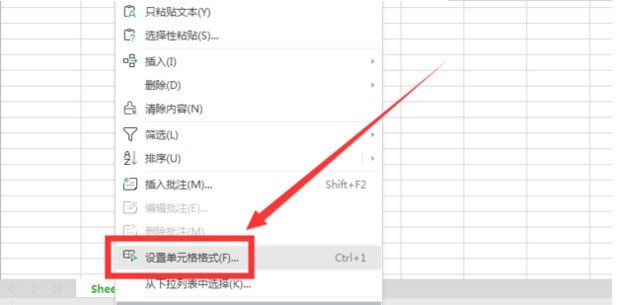
第三步:接着在【数字】下的分类选择【常规】或【数值】,如图所示。
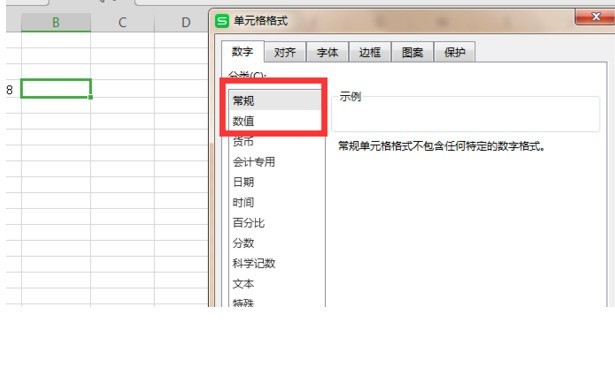

技术上面应用了三层结构,AJAX框架,URL重写等基础的开发。并用了动软的代码生成器及数据访问类,加进了一些自己用到的小功能,算是整理了一些自己的操作类。系统设计上面说不出用什么模式,大体设计是后台分两级分类,设置好一级之后,再设置二级并选择栏目类型,如内容,列表,上传文件,新窗口等。这样就可以生成无限多个二级分类,也就是网站栏目。对于扩展性来说,如果有新的需求可以直接加一个栏目类型并新加功能操作
第四步:在要显示结果的表格输入【=EVALUATE()】括号中的内容是算是所在的单元格,比如小编的算式在A4,就是=EVALUATE(A4),如图所示。
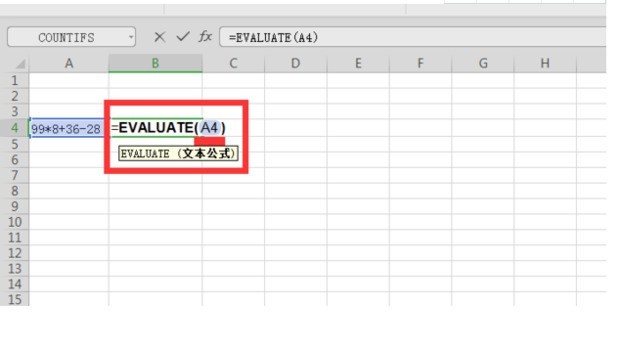
第五步:最后点击enter键,就会自动计算公式的结果了,如图所示。